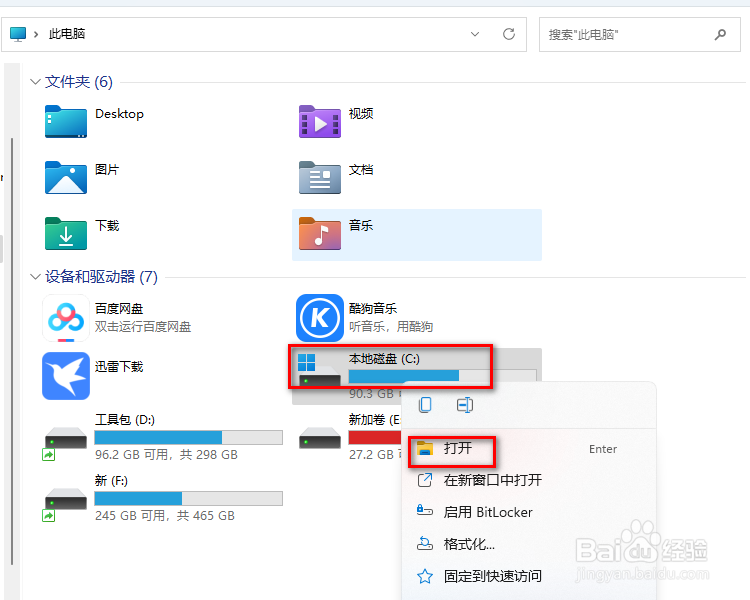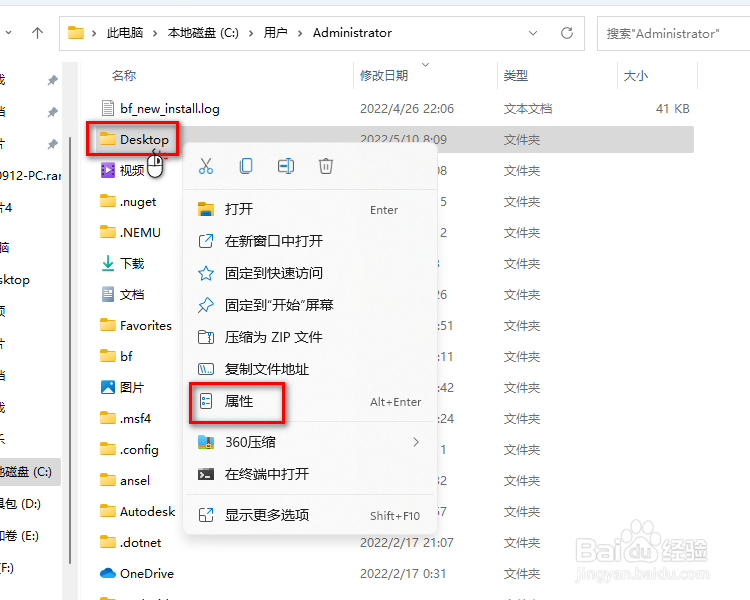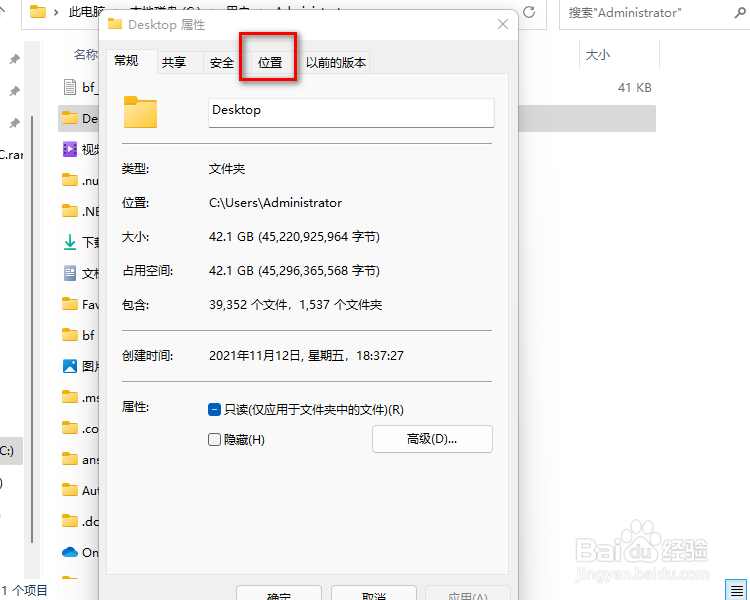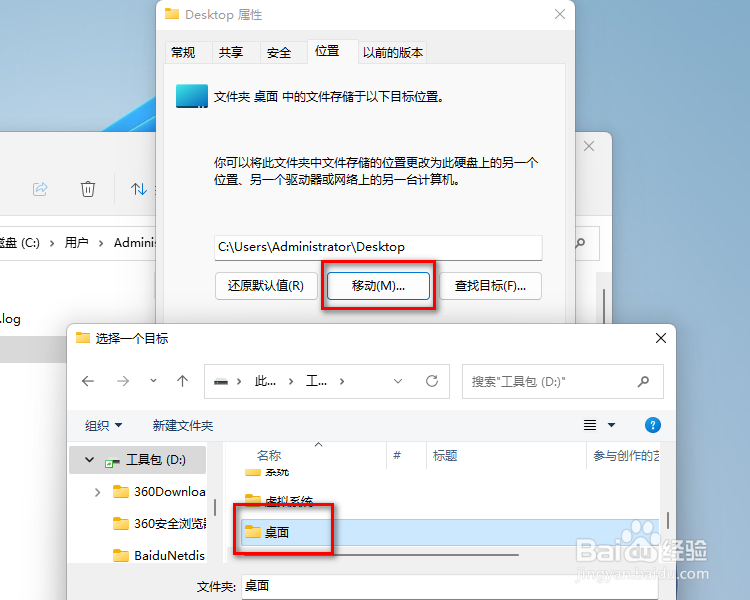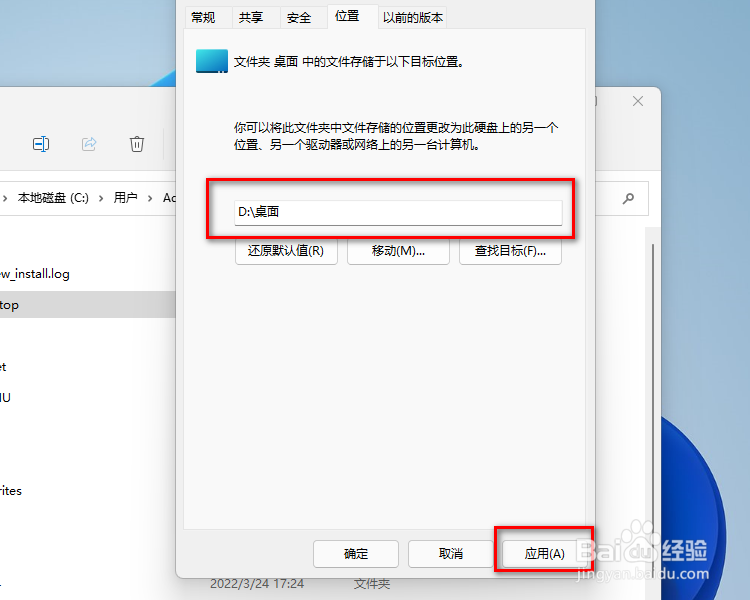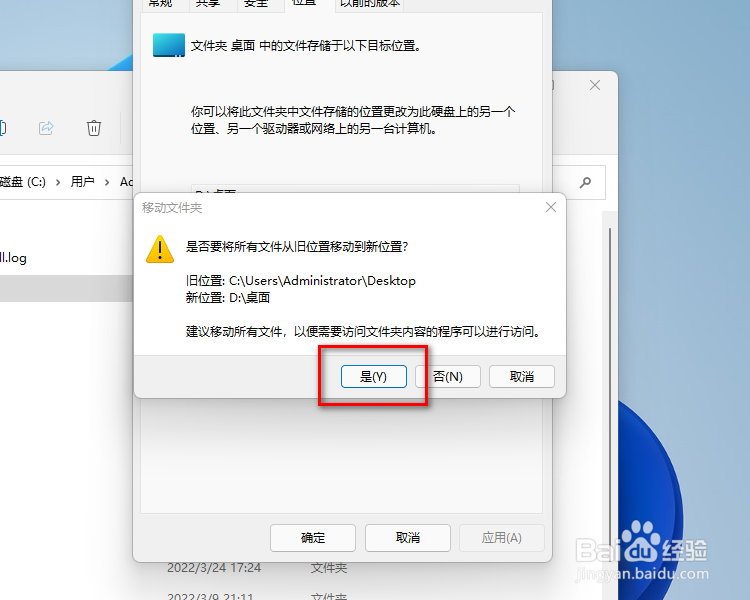windows11系统更改桌面存储路径的步骤
1、首先在桌面上找到"此电脑"鼠标选中右击选择打开
2、在此电脑里面找到C盘鼠标双击打开
3、在C盘找到名称显示"用户"的的文件夹点击打开
4、在用户这个文件夹里面找到administrator这个文件夹双击打开
5、在administrator文件夹里面找到"Desktop"这个文件就是桌面选中鼠标右击一下选择属性进去
6、在桌面的属性界面上找到"位置"鼠标点击一下
7、找到位置下面的"移动"鼠标点击进去选择需要保存"桌面存储路径"
8、选择好路径需要点击下面的"应用"按钮来确定
声明:本网站引用、摘录或转载内容仅供网站访问者交流或参考,不代表本站立场,如存在版权或非法内容,请联系站长删除,联系邮箱:site.kefu@qq.com。
阅读量:30
阅读量:85
阅读量:37
阅读量:30
阅读量:53